Fonctionnalités de Windows Maps contre Google Maps 7 Windows fait mieux
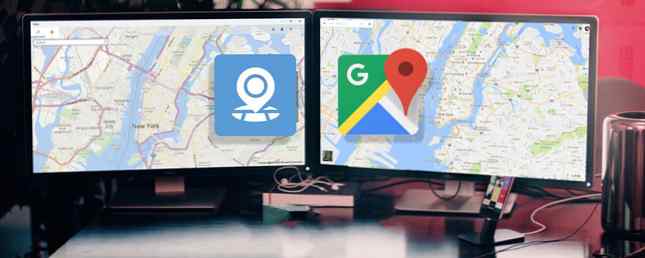
Lorsque vous songez à utiliser une application de cartographie, votre esprit décrit presque certainement l'offre omniprésente de Google intitulée Comment fonctionne Google Maps? Comment fonctionne Google Maps? Des millions de personnes utilisent Google Maps chaque jour et vous en faites peut-être partie, mais comment cela fonctionne-t-il et comment Google conserve-t-il sa précision? Lire la suite . Cela témoigne à la fois de la qualité et de la domination du produit de l'entreprise.
Pour la plupart, Google a eu la tâche facile. Les débuts d'Apple dans le secteur des cartes Apple Maps est-il un navigateur fiable? Apple Maps est-il un navigateur fiable? Après avoir remplacé la navigation de Google, Apple Maps a connu des débuts difficiles, des tas de critiques et des blagues très drôles - mais tout cela a-t-il été pardonné? Lire la suite était moins impressionnant et Microsoft a à peine commercialisé son propre concurrent.
Mais est-il temps de donner une autre chance à l'application Windows? À quand remonte la dernière fois que vous avez lancé l'application Google Maps? Essaie. Je vous promets que vous ne serez pas déçu.
Voici sept des choses les plus cool que vous puissiez faire avec Maps.
1. Recouvrement du trafic
Un moyen de vérifier le trafic est une donnée sur n'importe quelle application de carte, mais il est rafraîchissant de voir l'efficacité avec laquelle Microsoft a implémenté cette fonctionnalité. Il peut être divisé en plusieurs sous-sections.
Pour activer la superposition du trafic, cliquez sur le bouton icône de feux de circulation dans le coin supérieur droit de votre écran. Comme on pouvait s'y attendre, les routes vertes sont à écoulement libre, les routes rouges sont enchevêtrées et différentes nuances de jaune indiquent différents degrés de densité de véhicules..

Si vous souhaitez spécifiquement vérifier votre itinéraire, vous pouvez définir votre lieu de résidence et votre lieu de travail et enregistrer d'autres destinations favorites..
2. Voir les caméras de circulation en direct
Voir une superposition de trafic est une bonne chose, mais comment pouvez-vous être sûr de son exactitude? La dernière chose que vous voulez, c'est vous diriger vers une grande autoroute en pensant qu'elle coule à flot, pour ensuite rester bloquée pendant quelques heures..
Vous pouvez nier le problème grâce aux caméras de surveillance en direct. Évidemment, ceux-ci ne sont accessibles que sur certaines routes de certaines villes. Microsoft n'a aucun contrôle sur leur disponibilité ou leur fonctionnement. Cependant, si vous habitez dans une grande région métropolitaine, vous pouvez être assuré que vous trouverez des flux pour votre itinéraire..

Une icône de caméra dans l'application Cartes indique leur présence. Clique sur le icône de la caméra et une fenêtre avec le flux apparaîtra. Si vous ne voyez aucune icône de caméra, essayez de zoomer sur l'application..
3. Surveiller les travaux routiers
Les travaux routiers sont un autre problème majeur pour les navetteurs, mais encore une fois, l'application Maps peut aider.

Un diamant orange indique les problèmes éventuels. Clique le icône de diamant et une nouvelle fenêtre vous donnera des informations sur les travaux, y compris la gravité de l'impact sur le trafic, une description du projet et la date d'achèvement prévue.
4. Villes 3D
Google Maps utilise des villes pseudo-3D depuis longtemps. La plupart des grandes agglomérations ont le contour gris distinctif des bâtiments, mais il n’ya aucun moyen de voir à quoi ressemblent les bâtiments eux-mêmes en 3D sans utiliser Street View Faites des promenades virtuelles dans Google Maps avec Street View Player Faites des promenades virtuelles dans Google Maps avec Street View Player Street View de Google est idéal pour avoir une idée de l'emplacement, mais vous pouvez en avoir un meilleur en utilisant Street View Player. Lire la suite ou vue satellite.
Microsoft Maps rend les bâtiments en 3D, puis trace fidèlement les routes, les quartiers, les lieux d'intérêt et d'autres services sur le rendu. C'est un excellent moyen de vous repérer, d'explorer votre région ou tout simplement de profiter de l'horizon de la ville. Tous les autres outils de l'application, tels que les directions et les rapports de trafic, fonctionnent en mode 3D.

Pour activer la vue Villes 3D, cliquez sur le bouton Icône de villes 3D dans le coin en haut à droite.

Au moment de la rédaction de ce document, Maps ne propose que des villes en 3D situées en Australie, en Belgique, au Canada, au Danemark, en France, en Allemagne, en Italie, en Espagne, en Suisse, au Royaume-Uni et aux États-Unis..
5. Encre Windows
Certaines personnes sont terribles dans les directions suivantes. Vous pouvez donner un coup de main à ces pauvres âmes grâce à la barre d’outils Windows Ink. Il vous permet de dessiner librement sur la carte dans une variété de couleurs. Si vous avez une machine à écran tactile, vous pouvez utiliser vos doigts pour créer des annotations, mais une souris fonctionne également..

Vous pouvez également utiliser la barre d’outils Windows Ink pour mesurer la distance à main levée. Dans l'image ci-dessous, vous pouvez voir que j'ai tracé un itinéraire autour de Long Beach. Une fois que vous avez terminé votre ligne, l'application affiche la distance totale à côté.

Pour activer la barre d’outils Windows Ink, cliquez sur le bouton icône de stylo dans le coin en haut à droite. Si vous utilisez une souris, assurez-vous de cliquer sur le bouton Icône d'écriture tactile à l'extrême droite avant de commencer à dessiner.

6. Recherches multiples
Si vous avez déjà passé beaucoup de temps à utiliser Google Maps, sachez que l'une des fonctionnalités les plus ennuyeuses est son incapacité à superposer différents résultats de recherche..
Par exemple, si vous souhaitez rechercher votre hôtel, puis la gare la plus proche, puis le nom du restaurant où vous souhaitez vous rendre, vous devez effectuer trois recherches différentes et interpréter les résultats indépendamment l'un de l'autre..
Microsoft Maps supprime cet inconvénient. Les résultats de toute recherche que vous effectuez restent sur la carte jusqu'à ce que vous fermiez l'onglet correspondant en haut de l'écran. Dans l'exemple suivant, j'ai recherché Subway et McDonalds. L'application affiche les deux résultats en même temps, et je peux les parcourir en utilisant les onglets..

7. rue
Si vous comptez beaucoup sur le service Street View de Google, ne vous inquiétez pas, Microsoft est votre responsable. Vous pouvez activer l’affichage Streetside et profiter d’une expérience presque identique à celle du produit Google..
Dans la barre d’outils verticale sur le bord droit de l’écran, cliquez sur le bouton Icône Vues de carte. Dans la nouvelle fenêtre, glissez la bascule à côté de Rue.

Une ligne bleue sur la carte met en évidence les routes sur lesquelles la vue Streetside est disponible. Double-cliquez sur une rue pour passer à un point de vue photographique à la première personne. Pour vous déplacer sur la carte dans la vue à la première personne, double-cliquez sur l'emplacement que vous souhaitez déplacer..
Mais il y a un inconvénient…
L'application Maps présente un inconvénient majeur: elle n'est disponible ni sur Android ni sur iOS. Clairement, cela limite son utilité pour beaucoup d'utilisateurs. On ne peut qu'espérer que Microsoft publiera une version compatible. Comment Microsoft a pris mon téléphone Android? Comment Microsoft a pris mon téléphone Android? Il est vraiment étonnant de voir combien d'applications Microsoft sont disponibles pour Android - et elles sont vraiment bonnes! En savoir plus dans un avenir rapproché, car il s'agit d'un service fantastique avec des fonctionnalités qui rivalisent - et, dans bien des cas, surpassent - l'application omniprésente Google..
Comment utilisez-vous Maps? Quelles sont les fonctionnalités les plus utiles selon vous? Êtes-vous tenté de faire de votre application principale pour vous trouver un chemin? Faites-moi savoir ce que vous pensez dans les commentaires ci-dessous.
En savoir plus sur: Google Maps, Google Street View, Maps, Windows Ink.


